控制面板“添加删除程序”无法删除的程序的删除方法
- 格式:doc
- 大小:23.50 KB
- 文档页数:1

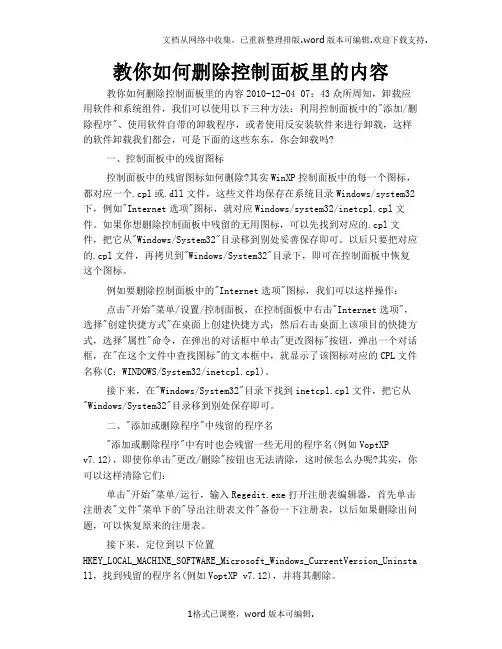
教你如何删除控制面板里的内容教你如何删除控制面板里的内容2010-12-04 07:43众所周知,卸载应用软件和系统组件,我们可以使用以下三种方法:利用控制面板中的"添加/删除程序"、使用软件自带的卸载程序,或者使用反安装软件来进行卸载,这样的软件卸载我们都会,可是下面的这些东东,你会卸载吗?一、控制面板中的残留图标控制面板中的残留图标如何删除?其实WinXP控制面板中的每一个图标,都对应一个.cpl或.dll文件,这些文件均保存在系统目录Windows/system32下,例如"Internet选项"图标,就对应Windows/system32/inetcpl.cpl文件。
如果你想删除控制面板中残留的无用图标,可以先找到对应的.cpl文件,把它从"Windows/System32"目录移到别处妥善保存即可。
以后只要把对应的.cpl文件,再拷贝到"Windows/System32"目录下,即可在控制面板中恢复这个图标。
例如要删除控制面板中的"Internet选项"图标,我们可以这样操作:点击"开始"菜单/设置/控制面板,在控制面板中右击"Internet选项",选择"创建快捷方式"在桌面上创建快捷方式;然后右击桌面上该项目的快捷方式,选择"属性"命令,在弹出的对话框中单击"更改图标"按钮,弹出一个对话框,在"在这个文件中查找图标"的文本框中,就显示了该图标对应的CPL文件名称(C:WINDOWS/System32/inetcpl.cpl)。
接下来,在"Windows/System32"目录下找到inetcpl.cpl文件,把它从"Windows/System32"目录移到别处保存即可。
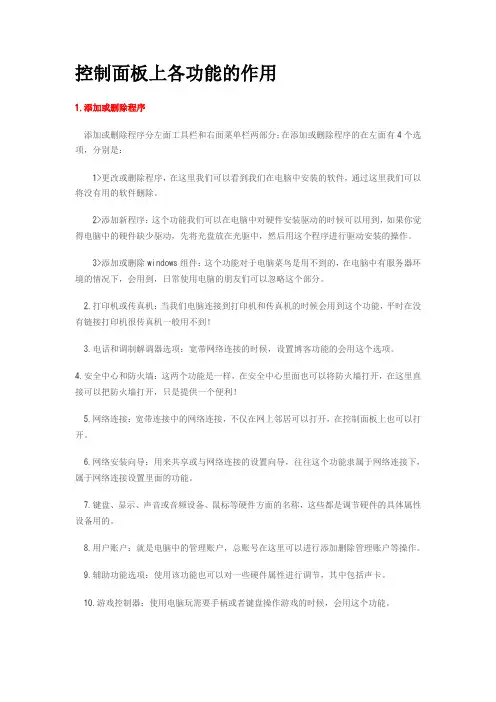
控制面板上各功能的作用
1.添加或删除程序
添加或删除程序分左面工具栏和右面菜单栏两部分;在添加或删除程序的在左面有4个选项,分别是:
1>更改或删除程序,在这里我们可以看到我们在电脑中安装的软件,通过这里我们可以将没有用的软件删除。
2>添加新程序:这个功能我们可以在电脑中对硬件安装驱动的时候可以用到,如果你觉得电脑中的硬件缺少驱动,先将光盘放在光驱中,然后用这个程序进行驱动安装的操作。
3>添加或删除windows组件:这个功能对于电脑菜鸟是用不到的,在电脑中有服务器环境的情况下,会用到,日常使用电脑的朋友们可以忽略这个部分。
2.打印机或传真机:当我们电脑连接到打印机和传真机的时候会用到这个功能,平时在没有链接打印机很传真机一般用不到!
3.电话和调制解调器选项:宽带网络连接的时候,设置博客功能的会用这个选项。
4.安全中心和防火墙:这两个功能是一样,在安全中心里面也可以将防火墙打开,在这里直接可以把防火墙打开,只是提供一个便利!
5.网络连接:宽带连接中的网络连接,不仅在网上邻居可以打开,在控制面板上也可以打开。
6.网络安装向导:用来共享或与网络连接的设置向导,往往这个功能隶属于网络连接下,属于网络连接设置里面的功能。
7.键盘、显示、声音或音频设备、鼠标等硬件方面的名称,这些都是调节硬件的具体属性设备用的。
8.用户账户:就是电脑中的管理账户,总账号在这里可以进行添加删除管理账户等操作。
9.辅助功能选项:使用该功能也可以对一些硬件属性进行调节,其中包括声卡。
10.游戏控制器:使用电脑玩需要手柄或者键盘操作游戏的时候,会用这个功能。
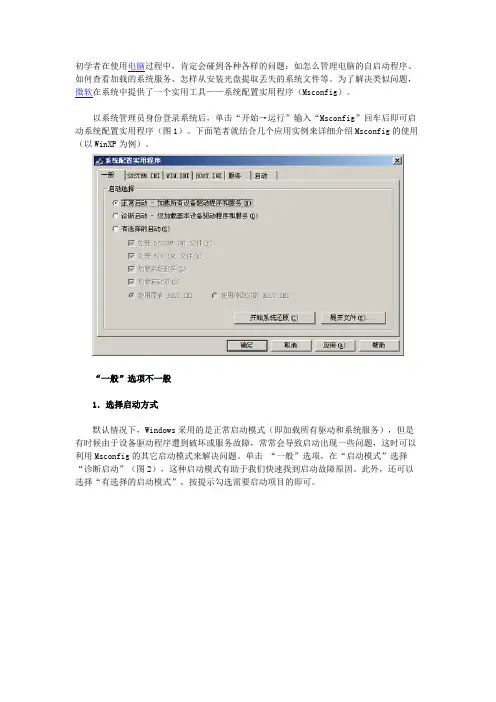
初学者在使用电脑过程中,肯定会碰到各种各样的问题:如怎么管理电脑的自启动程序、如何查看加载的系统服务、怎样从安装光盘提取丢失的系统文件等。
为了解决类似问题,微软在系统中提供了一个实用工具——系统配置实用程序(Msconfig)。
以系统管理员身份登录系统后,单击“开始→运行”输入“Msconfig”回车后即可启动系统配置实用程序(图1)。
下面笔者就结合几个应用实例来详细介绍Msconfig的使用(以WinXP为例)。
“一般”选项不一般 1.选择启动方式 默认情况下,Windows采用的是正常启动模式(即加载所有驱动和系统服务),但是有时候由于设备驱动程序遭到破坏或服务故障,常常会导致启动出现一些问题,这时可以利用Msconfig的其它启动模式来解决问题。
单击 “一般”选项,在“启动模式”选择“诊断启动”(图2),这种启动模式有助于我们快速找到启动故障原因。
此外,还可以选择“有选择的启动模式”,按提示勾选需要启动项目的即可。
小提示:诊断启动是指系统启动时仅加载基本设备驱动程序如显卡驱动,而不加载Modem、网卡等设备,服务也仅是系统必须的一些服务。
这时系统是最干净的,如果启动没有问题,可以依次加载设备和服务来判断问题出在哪里。
2.从安装光盘提取丢失系统文件 虽然WinXP具备强大的文件保护功能,不过有时候由于安装/卸载软件或误操作,还是经常会造成系统文件的丢失。
一般重要的系统文件,在系统安装光盘CAB文件中都可以找到。
单击上图的“展开文件”,然后在弹出窗口中依次输入要还原的文件(填入丢失文件名)、还原自(单击“浏览自”,选择安装光盘的CAB压缩文件)、保存文件到(选择保存文件路径,WinXP/2000一般为c:windowssystem32,Win98则为c:windowssystem),最后单击“展开”(图3),系统会自动解压CAB文件,将系统文件从安装光盘提取到电脑。
小知识: 可以先用系统的SFC命令来扫描系统文件的改动,找出变化的系统文件,命令格式:SFC [/SC ANN OW] [/SCANONCE] [/SCANBOOT] [/REVERT] [/PURGECACHE] [/CACHESIZE=x] /SCANNOW:立即扫描所有受保护的系统文件。
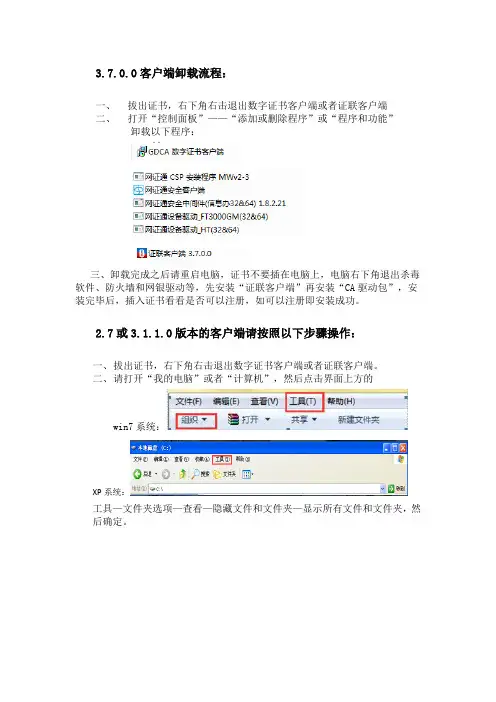
3.7.0.0客户端卸载流程:
一、拔出证书,右下角右击退出数字证书客户端或者证联客户端
二、打开“控制面板”——“添加或删除程序”或“程序和功能”
卸载以下程序:
三、卸载完成之后请重启电脑,证书不要插在电脑上,电脑右下角退出杀毒软件、防火墙和网银驱动等,先安装“证联客户端”再安装“CA驱动包”,安装完毕后,插入证书看看是否可以注册,如可以注册即安装成功。
2.7或
3.1.1.0版本的客户端请按照以下步骤操作:
一、拔出证书,右下角右击退出数字证书客户端或者证联客户端。
二、请打开“我的电脑”或者“计算机”,然后点击界面上方的
win7系统:
XP系统:
工具—文件夹选项—查看—隐藏文件和文件夹—显示所有文件和文件夹,然后确定。
i.
三、在C盘—Program Files--InstallShield Installation Information
查看每一个文件夹,打开或者
这样的
文件。
a)看下有没写着:数字证书客户端
证联客户端
USB驱动包
b)如果有就把含有以上文字的整个文件夹删除.
四、开始-控制面板--添加删除程序。
卸载以下程序(以下程序能找到的就
卸载,无法找到的就不用):
五、卸载完成之后请重启电脑,可按安装3.7.0.0版客户端安装流程操作。
六、。
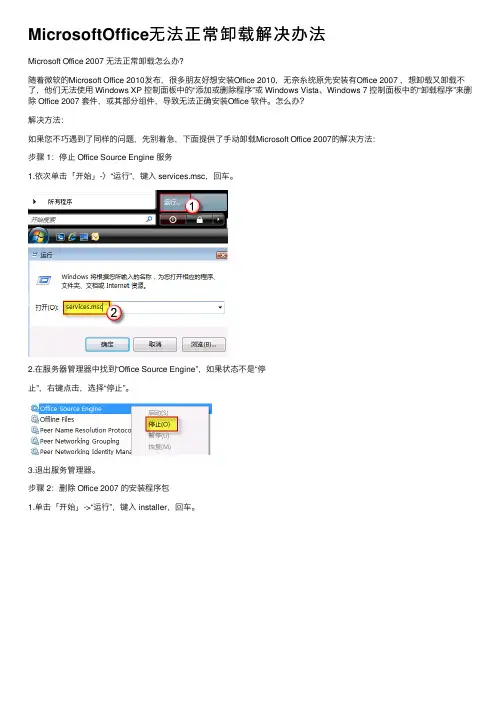
MicrosoftOffice⽆法正常卸载解决办法Microsoft Office 2007 ⽆法正常卸载怎么办?随着微软的Microsoft Office 2010发布,很多朋友好想安装Office 2010,⽆奈⽷统原先安装有Office 2007 ,想卸载⼜卸载不了,他们⽆法使⽤ Windows XP 控制⾯板中的“添加或删除程序”或 Windows Vista、Windows 7 控制⾯板中的“卸载程序”来删除 Office 2007 套件,或其部分组件,导致⽆法正确安装Office 软件。
怎么办?解决⽅法:如果您不巧遇到了同样的问题,先别着急,下⾯提供了⼿动卸载Microsoft Office 2007的解决⽅法:步骤 1:停⽌ Office Source Engine 服务1.依次单击「开始」-〉“运⾏”,键⼊ services.msc,回车。
2.在服务器管理器中找到“Office Source Engine”,如果状态不是“停⽌”,右键点击,选择“停⽌”。
3.退出服务管理器。
步骤 2:删除 Office 2007 的安装程序包1.单击「开始」->“运⾏”,键⼊ installer,回车。
2.右键点击窗⼝右边的空⽩处,选择“查看”-〉“详细信息”;“排序⽅式”-〉“主题”。
(注意:Vista 和 Win 7 ⽤户如果没有看到这⼀选项,到“排序⽅式”-〉“更多”中将“主题”项列出即可。
)3.依次点击每个 MSI ⽂件,留意查看详细信息,如果其主题包含“Microsoft Office XXX 2007”相关⽂本,则右键点击该 msi ⽂件,选择“卸载”。
步骤 3:删除 Office 2007 安装⽂件夹1.依次单击「开始」-〉“运⾏”,键⼊ %CommonProgramFiles%\Microsoft Shared,回车。
2.如果出现以下⽂件夹,请将其删除:o Office12o Source Engine3.再次打开「开始」-〉“运⾏”,键⼊ %ProgramFiles%\Microsoft Office,回车。
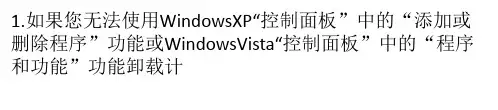
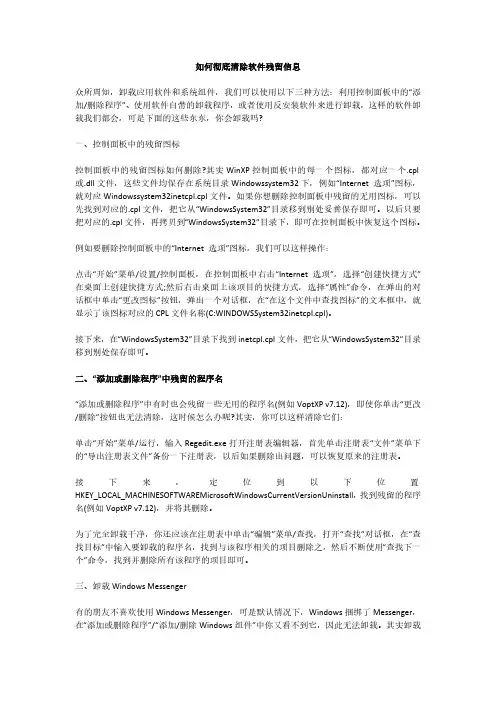
如何彻底清除软件残留信息众所周知,卸载应用软件和系统组件,我们可以使用以下三种方法:利用控制面板中的“添加/删除程序”、使用软件自带的卸载程序,或者使用反安装软件来进行卸载,这样的软件卸载我们都会,可是下面的这些东东,你会卸载吗?一、控制面板中的残留图标控制面板中的残留图标如何删除?其实WinXP控制面板中的每一个图标,都对应一个.cpl 或.dll文件,这些文件均保存在系统目录Windowssystem32下,例如“Internet 选项”图标,就对应Windowssystem32inetcpl.cpl文件。
如果你想删除控制面板中残留的无用图标,可以先找到对应的.cpl文件,把它从“WindowsSystem32”目录移到别处妥善保存即可。
以后只要把对应的.cpl文件,再拷贝到“WindowsSystem32”目录下,即可在控制面板中恢复这个图标。
例如要删除控制面板中的“Internet 选项”图标,我们可以这样操作:点击“开始”菜单/设置/控制面板,在控制面板中右击“Internet 选项”,选择“创建快捷方式”在桌面上创建快捷方式;然后右击桌面上该项目的快捷方式,选择“属性”命令,在弹出的对话框中单击“更改图标”按钮,弹出一个对话框,在“在这个文件中查找图标”的文本框中,就显示了该图标对应的CPL文件名称(C:WINDOWSSystem32inetcpl.cpl)。
接下来,在“WindowsSystem32”目录下找到inetcpl.cpl文件,把它从“WindowsSystem32”目录移到别处保存即可。
二、“添加或删除程序”中残留的程序名“添加或删除程序”中有时也会残留一些无用的程序名(例如VoptXP v7.12),即使你单击“更改/删除”按钮也无法清除,这时候怎么办呢?其实,你可以这样清除它们:单击“开始”菜单/运行,输入Regedit.exe打开注册表编辑器,首先单击注册表“文件”菜单下的“导出注册表文件”备份一下注册表,以后如果删除出问题,可以恢复原来的注册表。

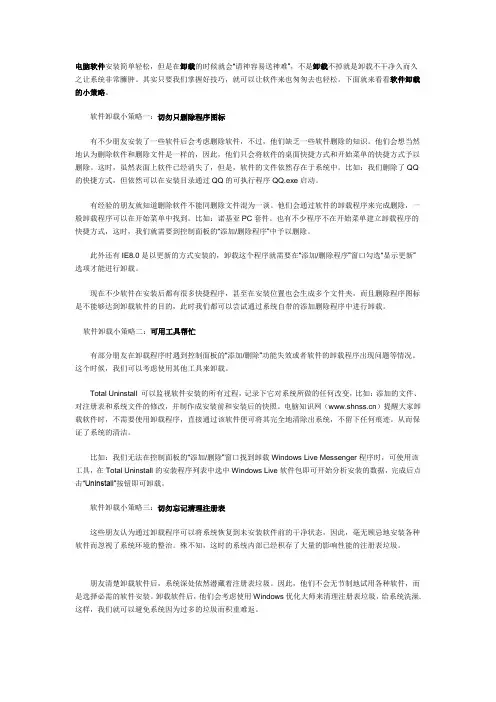
电脑软件安装简单轻松,但是在卸载的时候就会“请神容易送神难”,不是卸载不掉就是卸载不干净久而久之让系统非常臃肿。
其实只要我们掌握好技巧,就可以让软件来也匆匆去也轻松。
下面就来看看软件卸载的小策略。
软件卸载小策略一:切勿只删除程序图标有不少朋友安装了一些软件后会考虑删除软件,不过,他们缺乏一些软件删除的知识。
他们会想当然地认为删除软件和删除文件是一样的,因此,他们只会将软件的桌面快捷方式和开始菜单的快捷方式予以删除。
这时,虽然表面上软件已经消失了,但是,软件的文件依然存在于系统中。
比如:我们删除了QQ 的快捷方式,但依然可以在安装目录通过QQ的可执行程序QQ.exe启动。
有经验的朋友就知道删除软件不能同删除文件混为一谈。
他们会通过软件的卸载程序来完成删除,一般卸载程序可以在开始菜单中找到。
比如:诺基亚PC套件。
也有不少程序不在开始菜单建立卸载程序的快捷方式,这时,我们就需要到控制面板的“添加/删除程序”中予以删除。
此外还有IE8.0是以更新的方式安装的,卸载这个程序就需要在“添加/删除程序”窗口勾选“显示更新”选项才能进行卸载。
现在不少软件在安装后都有很多快捷程序,甚至在安装位置也会生成多个文件夹,而且删除程序图标是不能够达到卸载软件的目的,此时我们都可以尝试通过系统自带的添加删除程序中进行卸载。
软件卸载小策略二:可用工具帮忙有部分朋友在卸载程序时遇到控制面板的“添加/删除”功能失效或者软件的卸载程序出现问题等情况。
这个时候,我们可以考虑使用其他工具来卸载。
Total Uninstall 可以监视软件安装的所有过程,记录下它对系统所做的任何改变,比如:添加的文件、对注册表和系统文件的修改,并制作成安装前和安装后的快照。
电脑知识网()提醒大家卸载软件时,不需要使用卸载程序,直接通过该软件便可将其完全地清除出系统,不留下任何痕迹。
从而保证了系统的清洁。
比如:我们无法在控制面板的“添加/删除”窗口找到卸载Windows Live Messenger程序时,可使用该工具,在Total Uninstall的安装程序列表中选中Windows Live软件包即可开始分析安装的数据,完成后点击“Uninstall”按钮即可卸载。
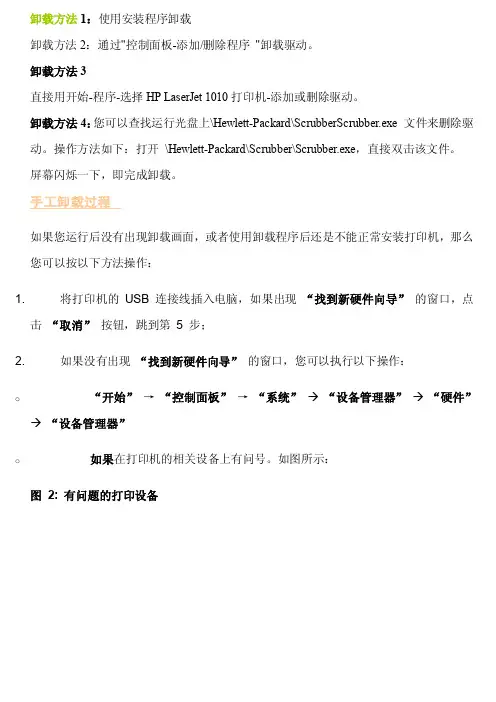
卸载方法1:使用安装程序卸载卸载方法2:通过"控制面板-添加/删除程序"卸载驱动。
卸载方法3直接用开始-程序-选择HP LaserJet 1010打印机-添加或删除驱动。
卸载方法4:您可以查找运行光盘上\Hewlett-Packard\ScrubberScrubber.exe 文件来删除驱动。
操作方法如下:打开\Hewlett-Packard\Scrubber\Scrubber.exe,直接双击该文件。
屏幕闪烁一下,即完成卸载。
手工卸载过程如果您运行后没有出现卸载画面,或者使用卸载程序后还是不能正常安装打印机,那么您可以按以下方法操作:1. 将打印机的USB 连接线插入电脑,如果出现“找到新硬件向导”的窗口,点击“取消”按钮,跳到第5 步;2. 如果没有出现“找到新硬件向导”的窗口,您可以执行以下操作:o“开始”→“控制面板”→“系统”→“设备管理器”→“硬件”→“设备管理器”o如果在打印机的相关设备上有问号。
如图所示:图2: 有问题的打印设备o在“通用串行总线控制器”下有“USB Printing Support”。
如图图3: USB Printing Support3. 可以在该设备上点鼠标右键,选择“卸载”;4. 拔下打印机和电脑连接的USB 连接线;5. 修改系统设置以显示隐藏文件(“我的电脑”“工具”“文件夹选项”“查看”“显示所有文件和文件夹”“确定”)6. “开始”→“运行”输入inf,然后点击“确定”按钮。
如图图4: 运行7. 在弹出的“inf”文件夹窗口中找到以“hp”和“oem”开头的文件。
删除。
8. “开始”→“搜索”,在“搜索”窗口中,点击“所有文件和文件夹”,在“全部或部分文件名”栏里面输入:HPZ*.*;“查找区域”选择C 盘;在“更多高级选项”里面,选中除“区分大小写”和“搜索磁带备份”以外的所有选项。
“查找”等查找完成后删除找到的所有文件,如果有文件删除不掉,跳过它们删除剩余的文件;按同样的步骤重复搜索并删除“HPF*.*”文件;下文详细介绍了在Windows 2000 系统上安装Laserjet 1020 系列打印机驱动程序的过程。
十大流氓软件的完全卸载方法1.3721的卸载首先,用3721自带的卸载功能卸载3721,但是这个3721网络实名插件是使用Rundll32.exe调用连接库的,系统无法终止Rundll32.exe进程,所以我们必须重新启动计算机,按 F8 进入安全模式(F8 只能按一次,千万不要多按!)之后,单击开始→运行 regedit.exe 打开注册表,进入:HKEY_LOCAL_MACHINESOFTWAREMicrosoftWindowsCurrentVersionRu n删除键:CnsMin,其键值为:Rundll32.exe C:WINNTDOWNLO~1CnsMin.dll,Rundll32(如果是win98,这里的 C:WINNTDOWNLO~1 为 C:WINDOWSDOWNLO~1)HKEY_LOCAL_MACHINESOFTWAREMicrosoftInternet ExplorerAdvancedOptions删除整个目录:!CNS这个目录在 Internet 选项 -> 高级中加入了3721网络实名的选项。
HKEY_LOCAL_MACHINESOFTWARE3721 以及 HKEY_CURRENT_USERSoftware3721删除整个目录:3721注:如果您安装了3721的其它软件,如“极品飞猫”等,则应删除整个目录:HKEY_LOCAL_MACHINESOFTWARE3721CnsMin 以及HKEY_CURRENT_USERSoftware3721CnsMinHKEY_CURRENT_USERSoftwareMicrosoftInternet ExplorerMain删除键:CNSEnable 其键值为:a2c39d5f删除键:CNSHint 其键值为:a2c39d5f删除键:CNSList 其键值为:a2c39d5f在删除完注册表中的项之后,还需要删除存储在硬盘中的3721网络实名文件。
o f f i c e无法卸载和无法安装的解决办法集团标准化办公室:[VV986T-J682P28-JP266L8-68PNN]一、症状:1。
点OFFICE里面的任何一个,比如WORD就会弹出一个错误的提示筐,说的是:这个操作只对当前安装的产品有效,无法运行该命令。
系统里面的一些OFFICE文档也是无法识别的。
现在想把OFFICE2003删除,可在控制面板的"添加/删除程序"里面也找不到相应的删除项目,用优化大师删除,又说不能删除,这个与WINDOWS存在关联。
2。
在需要卸载或者更新Office 2003的时候,Window提示:“无法打开此修补程序包”,然后出错,停止卸载,尝试再安装一次,再卸载但是卸载的时候总是被错误打断!而不会出现卸载的窗口,不知道如何才能卸载。
3。
当您首次尝试安装 Microsoft Office 2000 或 Microsoft Office XP,或者运行某个 Office 程序时,可能收到一条错误信息。
如果您是通过 Administrator 用户帐户登录计算机的,可能收到下面的错误信息:Fatal error during installation如果您是通过具有管理员权限的标准用户帐户登录计算机的,可能收到下面的错误信息:This patch package could not be the application vendor to verify that this is a valid Windows Installer patch package.二、原因:如果注册表中包含来自安装的较低版本 Office 的 Microsoft Windows Installer 信息,可能会发生此问题。
注册表中包含错误的有关office的信息。
三、解决方案1.从 Microsoft 下载中心可以下载以下文件:要使用 Windows 清理实用工具,请按下列步骤操作:a. 单击“开始”,指向“程序”,然后单击“Windows 安装清理”。
MIDAS软件安装时对所出现的一些问题的解决方法安装升级程序后若出现“没有发现保护锁”或“密钥号码不一致”等问题时,可尝试按以下方法解决。
1)在“添加/删除程序”中删除相应MIDAS程序、单机版密钥驱动器(Sentinel System Driver5.41.1(32-bit)、网络版密钥驱动器(SuperProNet Combo Installer)2)若无法将SuperProNet Combo Installer删除,则需通过附录方法将其强行删除。
3)重新安装相应MIDAS程序,安装后重新启动4)单机版只需安装Sentinel System Driver 5.41.1(32-bit),网络版只需安装SuperProNet Combo Installer。
若要通过运行系统硬盘里Program Files / MIDAS/Civil or Gen / Protection drivers / SPNComboInst1.0.2.exe来安装网络版密钥驱动器,则需先将单机版密钥驱动器(Sentinel System Driver 5.41.1(32-bit)删除5)同时使用SDS或FEmodeler的用户若运行该程序时出现“没有发现保护锁”或“密钥号码不一致”等问题时,可在安装完Civil或Gen之后重新安装一下SDS或FEmodeler程序附录:彻底删除MIDAS软件后重新安装的方法1.在控制面板/添加或删除程序中删除MIDAS/Civil, Sentinel System Driver 5.41.1(32-bit)(客户端), SuperProNet Combo Installer(服务器)。
(有可能出现删除不了的情况)2.若使用Windows95或98系统则需将DriverRemove9x.zip解压缩后运行Sentw9x.exe文件,若使用Windows2000或XP系统则需将DriverRemoveNT.zip解压缩后运行Setupx86.exe文件。
如何解决电脑上的程序无法卸载的问题电脑上的程序无法卸载是一种常见的问题,可能是由于程序冲突、损坏或无法正常执行卸载操作等原因引起的。
这个问题对于许多电脑用户而言非常让人头疼,因为无法卸载的程序会占用磁盘空间,影响电脑的性能和稳定性。
因此,解决电脑上的程序无法卸载问题是十分重要的。
下面将介绍一些常见的方法,帮助你解决电脑上的程序无法卸载问题。
方法一:使用操作系统自带的卸载程序功能大多数操作系统都自带了卸载程序的功能,通过这个功能可以方便地卸载安装在电脑上的程序。
具体步骤如下:1. 打开电脑的控制面板,通常可以在开始菜单中找到控制面板选项。
2. 在控制面板窗口中,找到并点击“程序”或“程序和功能”选项,这个选项会列出已安装在电脑上的所有程序。
3. 在程序列表中找到想要卸载的程序,并点击选中它。
4. 点击窗口上方的“卸载”按钮,根据系统提示完成卸载过程。
方法二:使用第三方卸载工具如果操作系统自带的卸载程序功能无法卸载某个程序,可以尝试使用第三方卸载工具。
这些工具通常具有更强大的功能,可以彻底清除无法正常卸载的程序。
常用的第三方卸载工具有Revo Uninstaller、IObit Uninstaller等,可以在官方网站上下载并安装。
使用第三方卸载工具的步骤如下:1. 下载并安装合适的第三方卸载工具。
2. 打开卸载工具,等待它扫描电脑上安装的程序。
3. 在程序列表中找到需要卸载的程序,点击选中它。
4. 选择卸载选项,跟随工具提示完成卸载。
方法三:使用命令行卸载程序如果无法通过操作系统自带的卸载程序或第三方工具卸载某个程序,还可以尝试使用命令行来卸载。
这种方法适用于高级用户,需要一定的计算机知识和操作经验。
具体步骤如下:1. 打开命令提示符窗口,可以通过在开始菜单中搜索“cmd”或者按下Win+R键,输入“cmd”并按下回车键来打开。
2. 在命令提示符窗口中输入卸载命令,命令的格式通常是“uninstall.exe”或者“uninstall.msi”,具体命令取决于待卸载程序的安装类型。